回復ドライブとは、Windowsパソコンを工場出荷状態に戻すために必要なドライブ(メディア)となります。
Windows8以降は、USBメモリにデータを書き込んで作成することが一般的です。
しかし、この回復ドライブ、状況により全く役に立たない場合があります。
Windowsアップデート後に作成した回復ドライブでは、工場出荷状態に戻せないことがある!
WindowsPCを購入したら、なるべく早い段階で回復ドライブを作成しましょう。
少なくとも大型Windows updateをかける前に作成しましょう。
Windowsにおける現在の主力OSはWindows10です。Windows10は1年に2回の大型アップデートが来るので、各種ハードウェアが壊れない限りは使い続けることができる利点があります。
しかし、Windows10のバージョンを更新後に回復ドライブを作成した場合、その回復ドライブでは工場出荷状態に戻せないことがあります。
Windows10のバージョンを更新した状態で回復ドライブを作成した場合、現在のステータスで回復ドライブが作成されてしまい、工場出荷状態の情報が回復ドライブに反映されないことがあります。
この場合、回復ドライブを用いて初期化を行っても、工場出荷状態に戻りません。
厳密には、パソコンの機種、その機種における初期のWindows10バージョン、回復ドライブ作成時のWindows10バージョンなど、いくつかの条件に左右されます。
いずれにせよ、Windowsパソコンをセットアップした後、早々に回復ディスクを作成し、保管しておきましょう。また、USBメモリはデータが自然消滅することもあるので、作成した回復ディスクはHDDなどにバックアップを取っておくことが望ましいです。
回復ドライブでは工場出荷状態に戻せないPCがある
PCのメーカー・機種によっては、専用のシステムやアプリケーションを使わないと工場出荷状態に戻せないPCがあります。
筆者で失敗経験があるのはLenovoのMiix3です。
リムーバブルのLinuxから起動して、eMMCのデータを完全消去後、予め作っておいた回復ドライブで初期化したのですが、工場出荷状態に戻りませんでした…。
後から調べたところ、BIOSのブートオプションから初期化をしなければ、工場出荷状態には戻せないようです。つまり、そもそも回復ドライブでは工場出荷状態に戻らないということでした。
他に見聞きした話だと、HP(ヒューレット・パッカード)のspectre x360は、システム側で工場出荷状態に戻す仕様とのことです。
PCを購入したら、工場出荷状態への戻し方について確認しておくことが望ましいです。
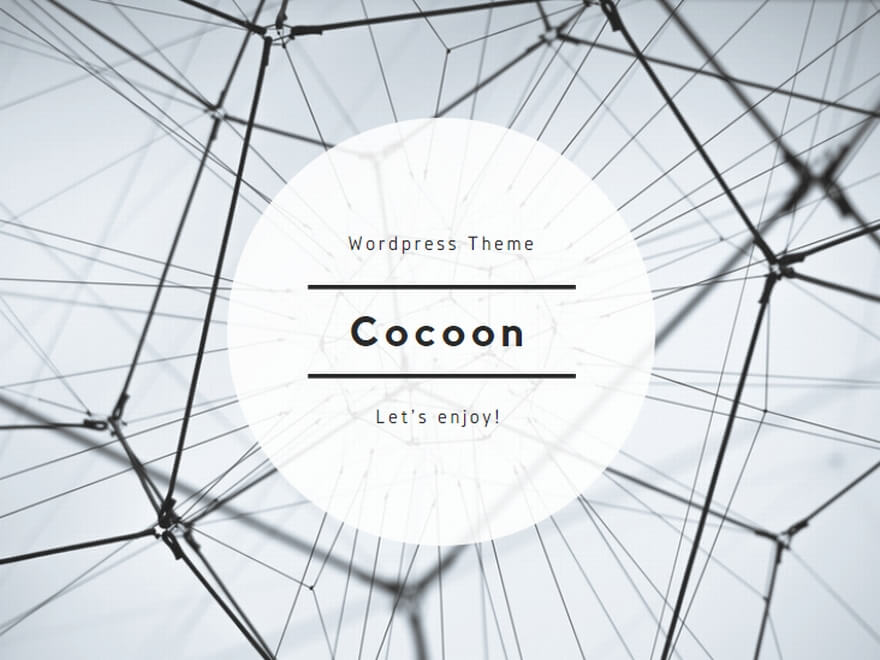


コメント